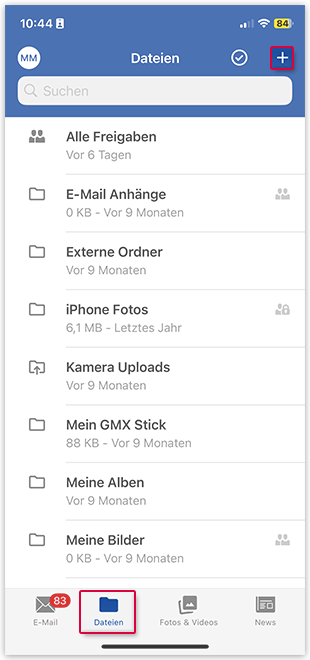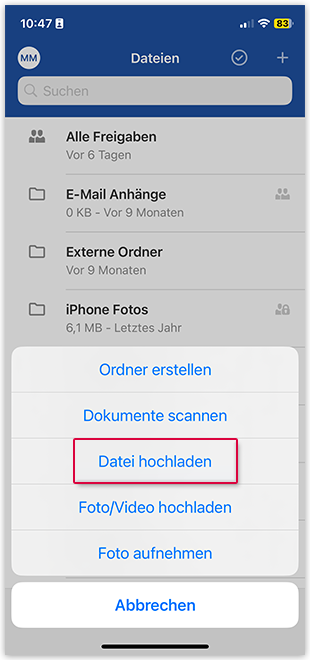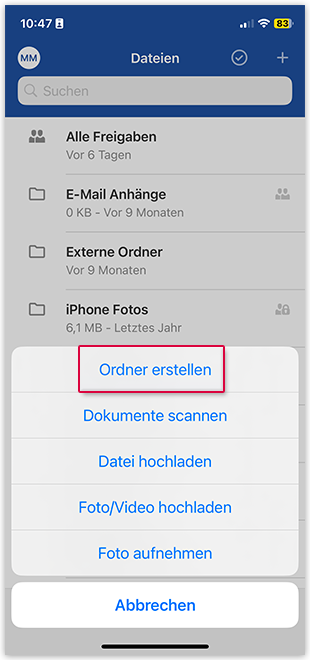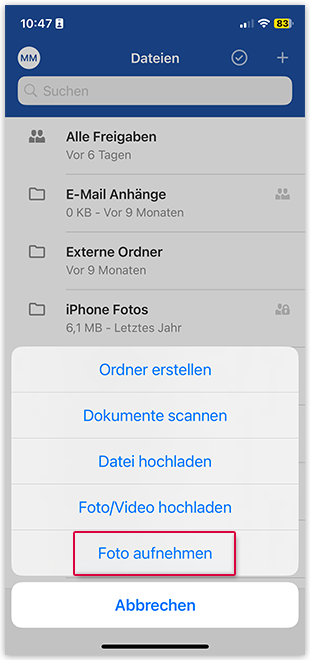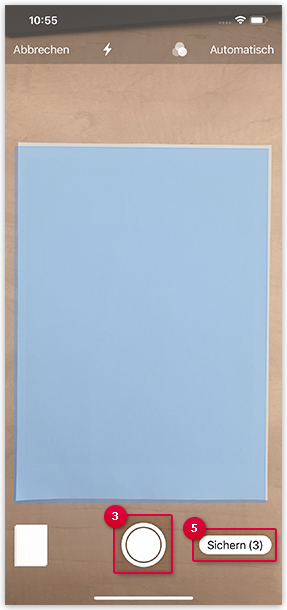Navigation auf-/zuklappen
Dateien und Ordner hinzufügen
Sie können mit Ihrer GMX Mail App für iOS auf die Cloud zugreifen und Dateien sowie Ordner hinzufügen.
Dateien hochladen
Neuen Ordner anlegen
Foto aufnehmen und hinzufügen
Dokumente scannen
Mit der GMX Mail App für iOS können Sie bequem von Ihrem Smartphone aus Dokumente mit der Kamera einscannen und direkt in Ihre GMX Cloud hochladen.
War dieser Artikel hilfreich?